数码管动态扫描显示12345678
刚开始使用P2口作为段选位、P7口作为位选位。
核心代码:
void main(void)
{
/* Start user code. Do not edit comment generated here */
uint8_t cnt;
while (1U)
{
for(cnt=0;cnt<8;cnt++)
{
P2=DIS_SEG7[cnt + 1];
P7=DIS_BIT[cnt];
DisplayDelay(4);
P2=0x00;
P7=0x00;
}
}
/* End user code. Do not edit comment generated here */
}
视频:
LCD1602滚动显示
为了摄像效果,我把背光去掉了。本实验为LCD1602滚动显示,显示内容为:“welcome to WWW.EEPW.COM.CN”。
显示效果为:
1.第一行往右显示 welcome to,第二行往右显示WWW.EEPW.COM.CN,再对显示内容全屏闪烁两次;
2.第一、二行往左显示1中显示内容,
视频效果:
为了摄像效果,我把背光去掉了。本实验为LCD1602滚动显示,显示内容为:“welcome to WWW.EEPW.COM.CN”。
显示效果为:
1.第一行往右显示 welcome to,第二行往右显示WWW.EEPW.COM.CN,再对显示内容全屏闪烁两次;
2.第一、二行往左显示1中显示内容,
视频效果:
RFP烧写演示demo
烧写步骤:
1、打开RFP软件,如下图。创建一个新的workspace,点击next。
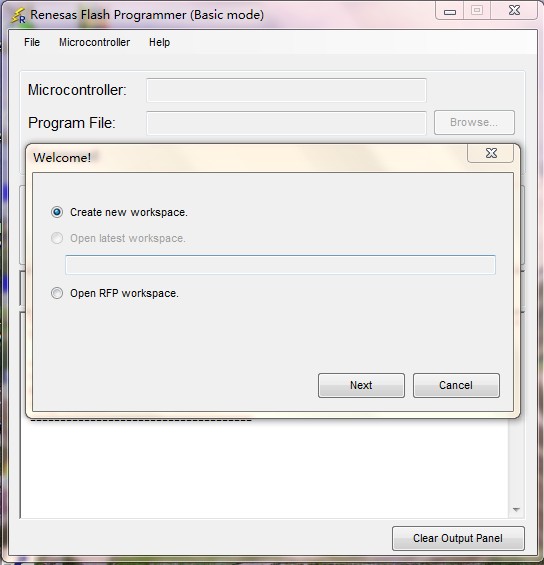
2、选择Microcontroler器件,RL78家族 G13系列 R5F100LE。
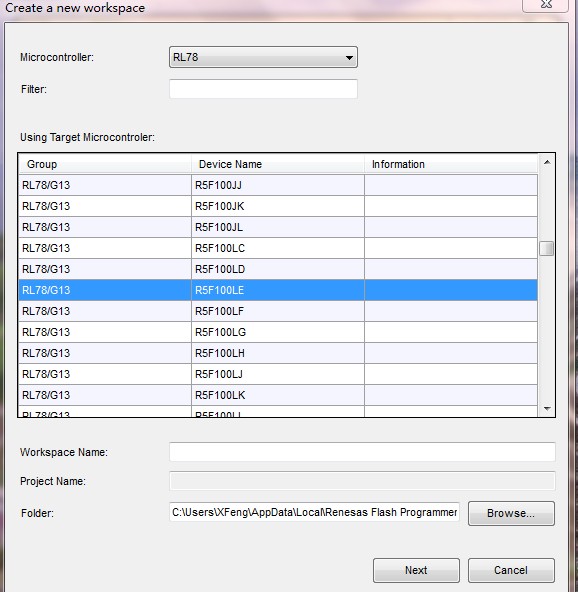
3、创建工作区间跟工程名 RL78G13_demo,保存在默认路径,也可以自定义保存路径,点击next。
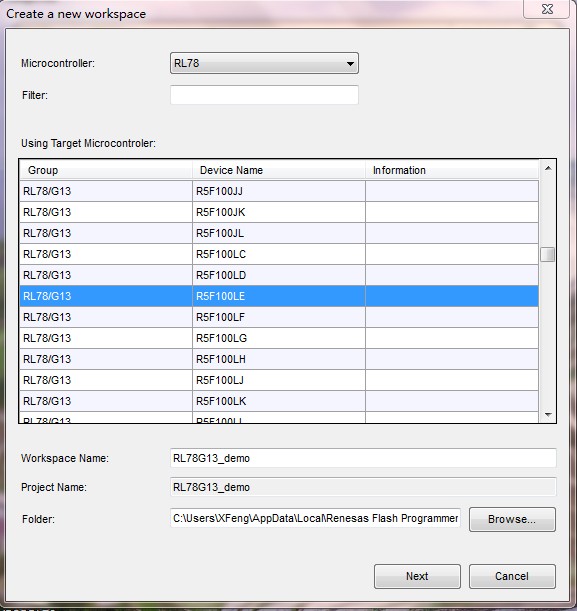
4、我们这里不是使用E1烧写,直接点击next。
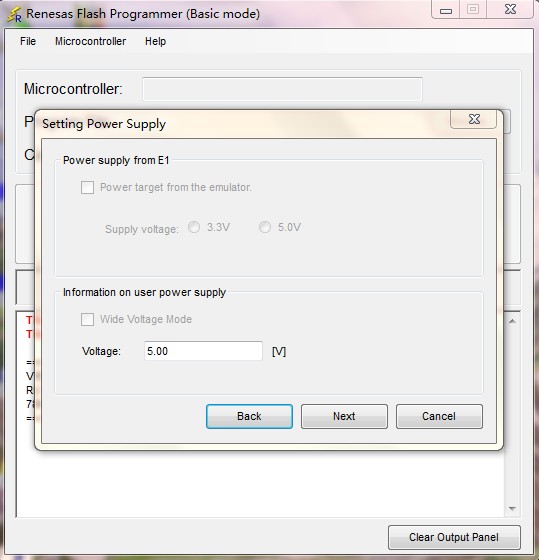
5、这里我们在Select Tool 栏选择com7,然后点击next。
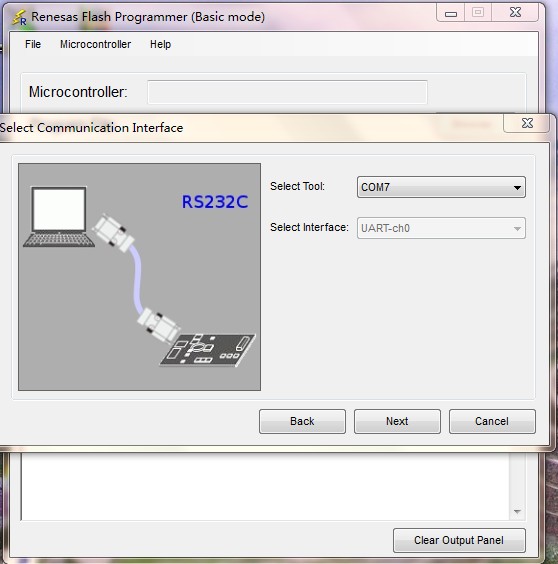
6、这里显示的是我们选择的详细信息,确认无误,点击Complete。
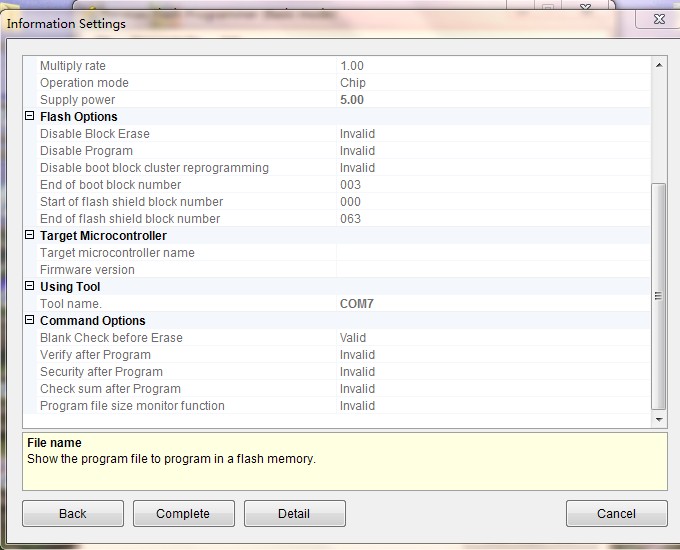
7、 这里需要我们加载hex文件,点击Browse找到RL78G13的延时的demo。
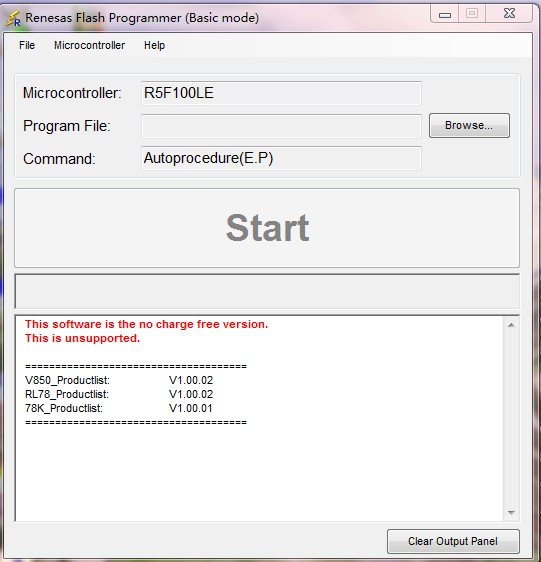
8、在这个路径 C:\Workspace\RPB\RL78G13\IAR Sample Projects\GUI Demo Source Code下找到了演示demo,加载进去,点击start。
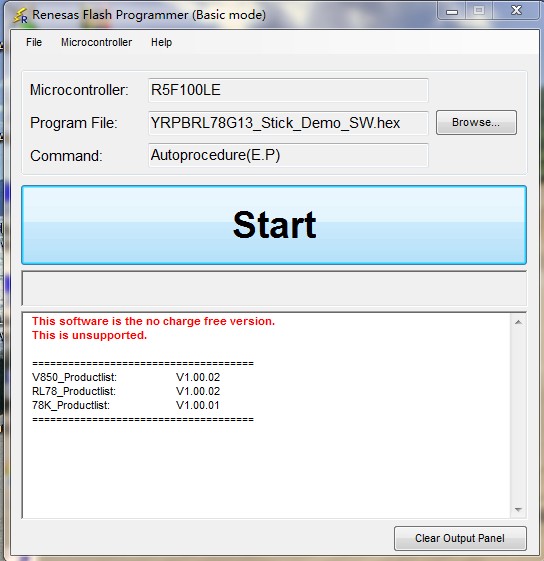
9、可以看到我们的演示demo已经烧写成功。
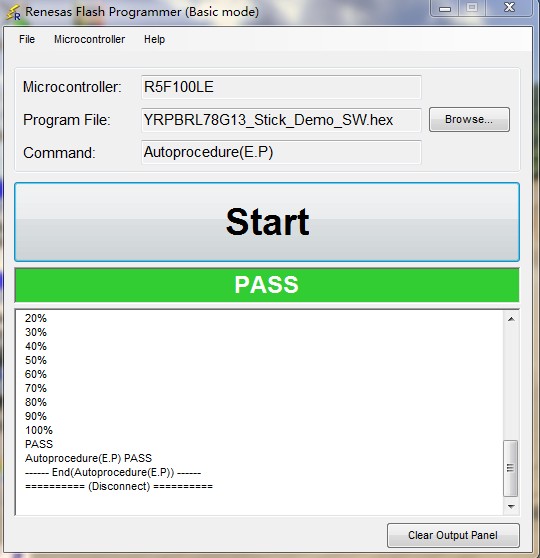
10、为了进一步确认烧写的正确性,打开YRPBRL78G13-Demo软件,点击Connect。
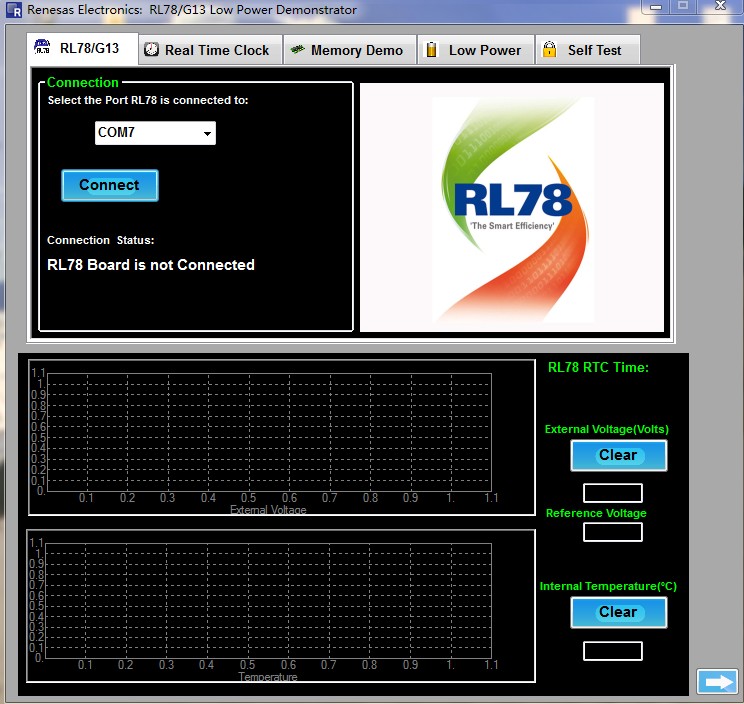
11、这里可以看到已经连接上了,可以证明烧写完全正确。
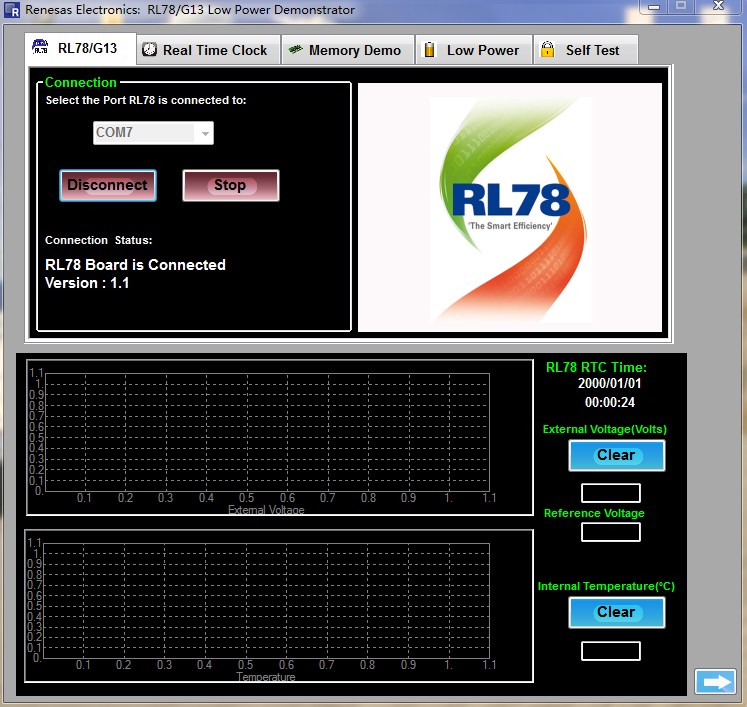
烧写步骤:
1、打开RFP软件,如下图。创建一个新的workspace,点击next。
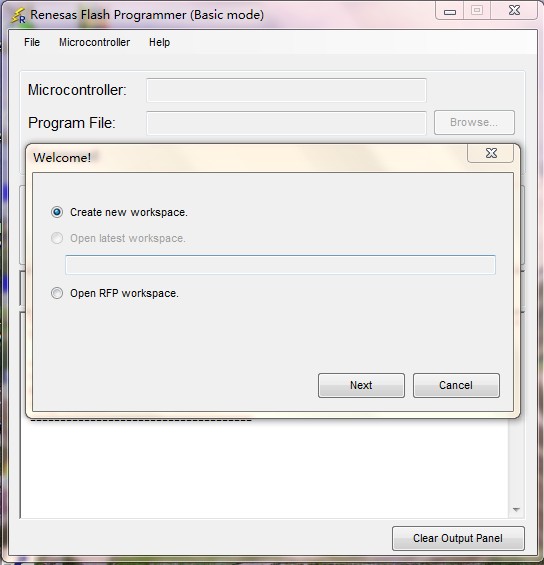
2、选择Microcontroler器件,RL78家族 G13系列 R5F100LE。
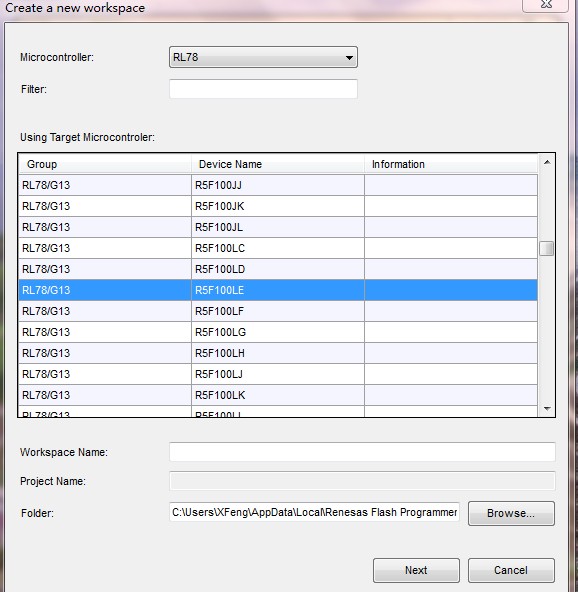
3、创建工作区间跟工程名 RL78G13_demo,保存在默认路径,也可以自定义保存路径,点击next。
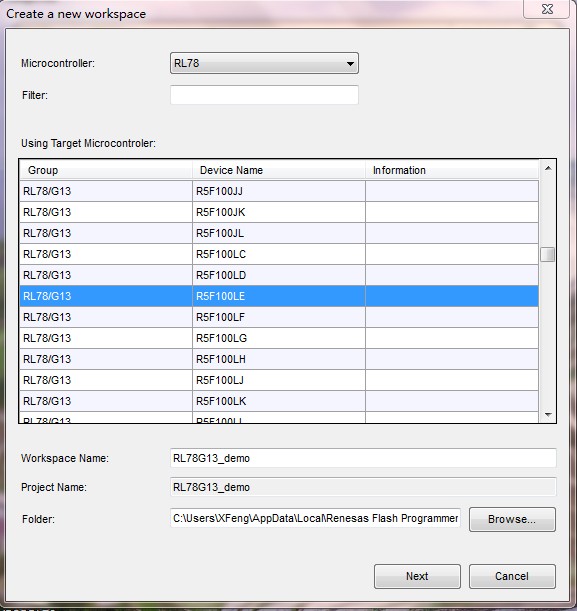
4、我们这里不是使用E1烧写,直接点击next。
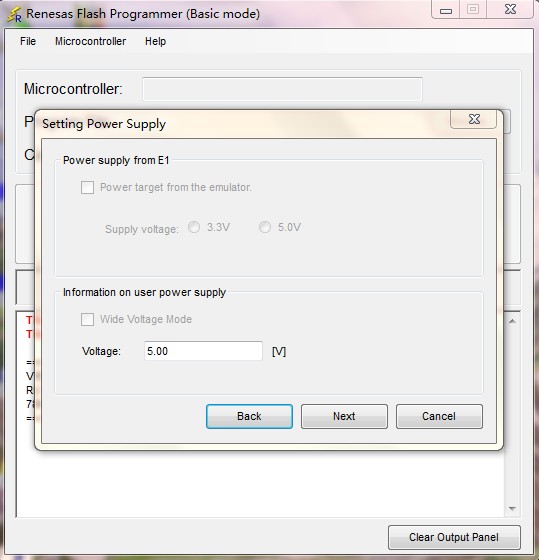
5、这里我们在Select Tool 栏选择com7,然后点击next。
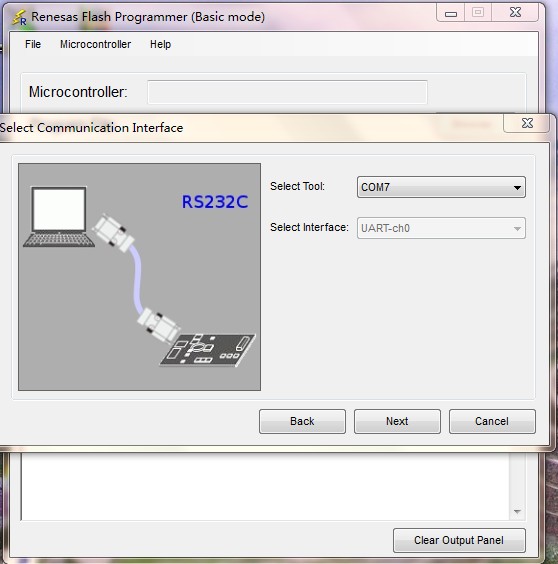
6、这里显示的是我们选择的详细信息,确认无误,点击Complete。
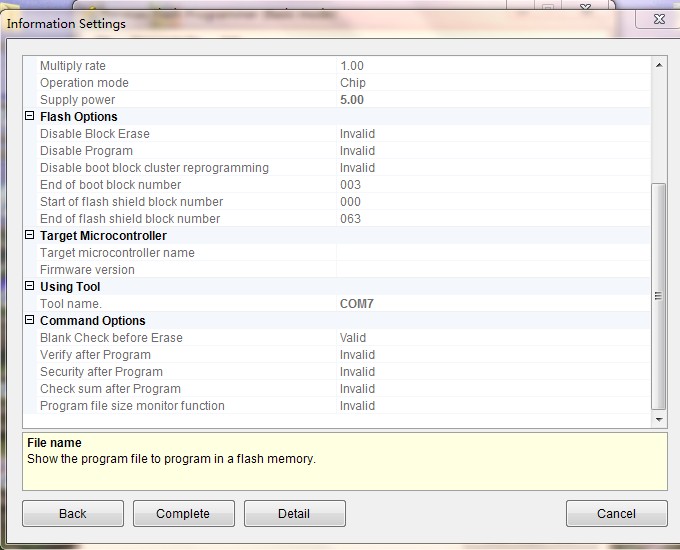
7、 这里需要我们加载hex文件,点击Browse找到RL78G13的延时的demo。
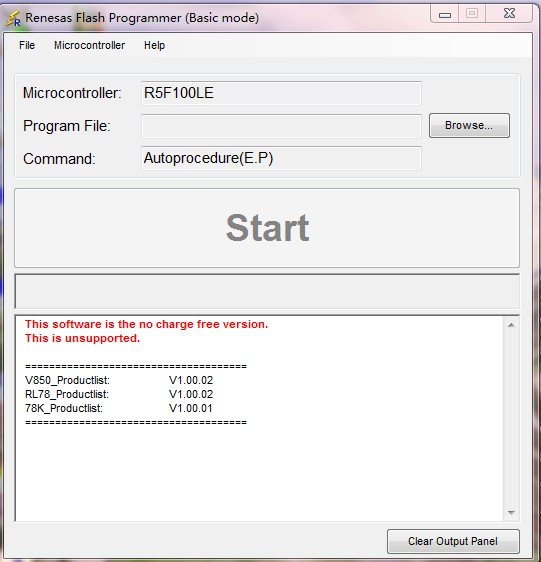
8、在这个路径 C:\Workspace\RPB\RL78G13\IAR Sample Projects\GUI Demo Source Code下找到了演示demo,加载进去,点击start。
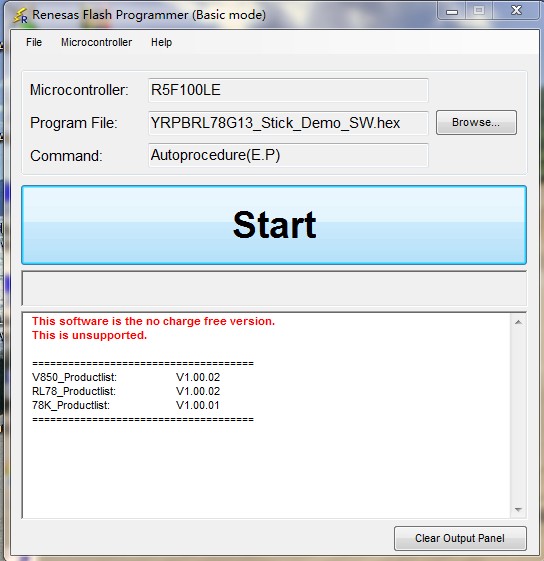
9、可以看到我们的演示demo已经烧写成功。
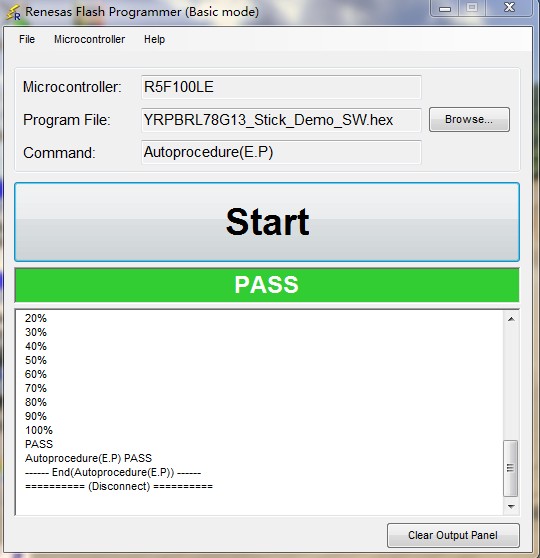
10、为了进一步确认烧写的正确性,打开YRPBRL78G13-Demo软件,点击Connect。
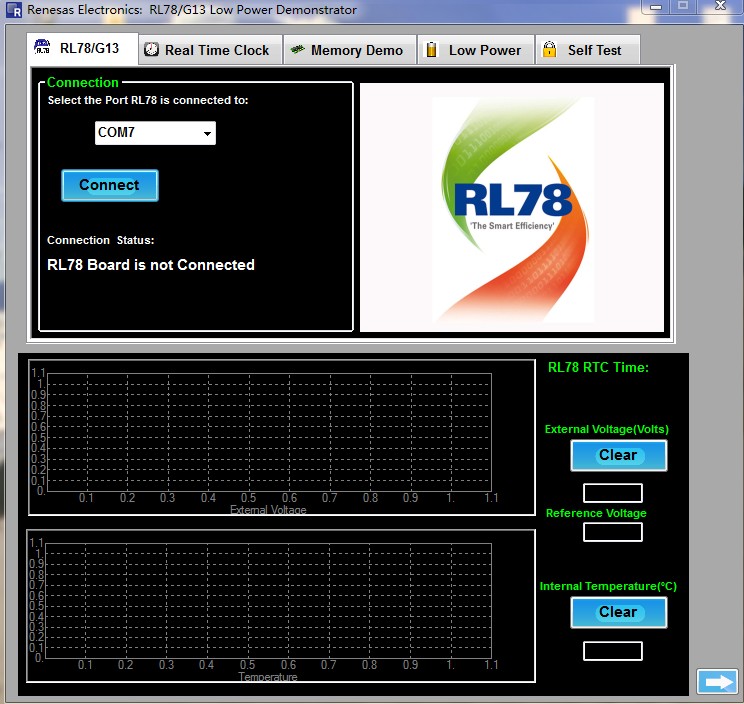
11、这里可以看到已经连接上了,可以证明烧写完全正确。
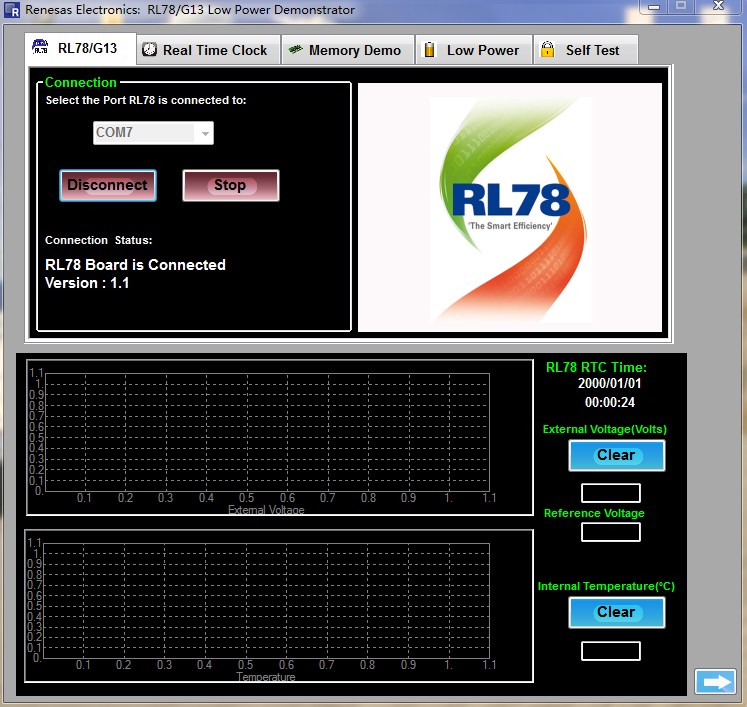
回复
| 有奖活动 | |
|---|---|
| 2026年“我要开发板活动”第三季,开始了! | |
| 硬核工程师专属补给计划——填盲盒 | |
| “我踩过的那些坑”主题活动——第002期 | |
| 【EEPW电子工程师创研计划】技术变现通道已开启~ | |
| 发原创文章 【每月瓜分千元赏金 凭实力攒钱买好礼~】 | |
| 【EEPW在线】E起听工程师的声音! | |
| 高校联络员开始招募啦!有惊喜!! | |
| 【工程师专属福利】每天30秒,积分轻松拿!EEPW宠粉打卡计划启动! | |
 我要赚赏金打赏帖 我要赚赏金打赏帖 |
|
|---|---|
| window下生成compilecommands.json的的方法被打赏¥22元 | |
| 【S32K3XX】GPIO中断配置被打赏¥26元 | |
| 【分享开发笔记,赚取电动螺丝刀】WS2812B的RGB灯介绍以及驱动方法被打赏¥25元 | |
| PTC与NTC功能常规对比被打赏¥14元 | |
| 【S32K3XX】核间通信MU使用被打赏¥27元 | |
| 【分享开发笔记,赚取电动螺丝刀】关于3pin锂电池接口的介绍/使用被打赏¥16元 | |
| 以启明云端ESP32P4开发板实现TF卡读写功能被打赏¥28元 | |
| 【分享开发笔记,赚取电动螺丝刀】树莓派5串口UART0配置被打赏¥25元 | |
| 【STM32F103ZET6】17:分享在Rtos项目中断管理的使用经验被打赏¥23元 | |
| 【STM32F103ZET6】16:分享在中断中恢复串口任务,遇到的问题被打赏¥31元 | |




